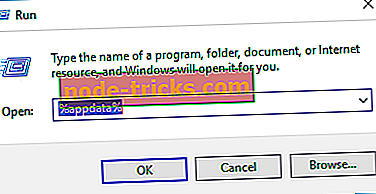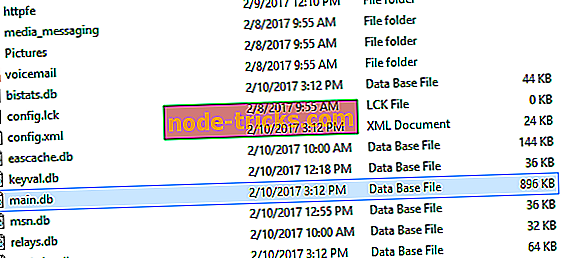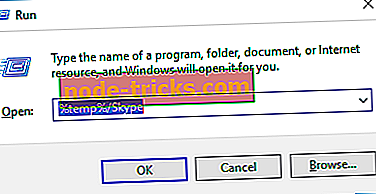Düzeltme: Skype görüntü gönderemiyor
Skype, dünyanın dört bir yanındaki milyonlarca kullanıcısı olan Windows platformundaki en popüler mesajlaşma servislerinden biridir; yalnızca kullanıcıların ücretsiz mesaj göndermesine ve görüntülü ve sesli arama yapmasına izin vermekle kalmaz, aynı zamanda dosyaları paylaşır. Bazen, bazı hatalardan muzdarip olabilir. Şu an itibariyle, birçok Windows 10 kullanıcısı Skype'ın artık resim gönderemediğini bildiriyor, bu yüzden bugün size bu sorunu nasıl çözeceğinizi göstereceğiz.
Skype görüntü gönderemiyor, nasıl düzeltebilirim?
- Sorunlu girişi veritabanından silin
- Skype ayarlarını sıfırla
- Skype'ın en son sürümünü indirin
- Ana bilgisayar dosyasını sıfırla
- Doğru şifreyi kullanıp kullanmadığınızı kontrol edin
- Güvenlik uygulamalarınızı kontrol edin
- / Msnp24 komutunu kullan
1. Çözüm - Sorunlu girişi veritabanından silin
Skype, gönderilen dosyalar ve mesajlar gibi tüm önemli bilgileri veritabanı dosyasında saklar. Veritabanınız bozuksa, bunu veya bununla benzer bir sorunu PC'nizde Skype ile yaşayabilirsiniz. Sorunu çözmek için bir SQL tarayıcı indirmeniz ve Skype veritabanı dosyasını açmanız, sorunlu girişleri bulmanız ve silmeniz gerekir. Bunu yapmak için şu adımları izleyin:
- SQLite tarayıcısını indirin.
- Main.db dosyasını bulun. Bunu yapmak için, Çalıştır iletişim kutusunu açmak için Windows Tuşu + R kısayol tuşlarına basın. % Appdata% girin ve Enter'a basın veya Tamam'a tıklayın.
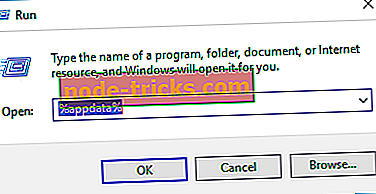
- Dolaşım klasörü görünecektir. Skype klasörüne gidin. Şimdi Skype kullanıcı adınız olarak adlandırılmış klasörü girin.
- Main.db dosyasını bulun ve SQLite tarayıcısıyla açın.
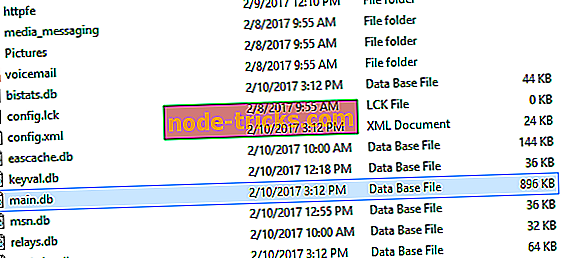
- SQLite açıldığında, Verilere Gözat düğmesini tıklayın ve MediaDocuments tablosuna gidin.
- Şimdi tüm alınan veya gönderilen dosyaların listesini görmelisiniz. Bozuk dosyayı bulup veritabanından kaldırmanız gerekir. Bunu yapmak için, bir dosyayı adına göre bulmak için original_name sütununu kullanabilirsiniz.
Bu sürecin biraz ileri olduğunu belirtmek zorundayız, bu yüzden bunu gerçekleştirmek için birkaç girişimde bulunabilirsiniz. Çok az kullanıcı bozuk dosyayı tanımlayamadıklarını bildirdi, ancak tüm medya dosyalarını veritabanından sildikten sonra sorun çözüldü.
Skype veritabanınızı değiştirmenin gönderilen dosyaları veya mesajları kaybetmenize neden olabileceğini belirtmekte fayda var. Dosya kaybını ve olası Skype sorunlarını önlemek için main.db dosyasının bir kopyasını oluşturmak isteyebilirsiniz.
2. Çözüm - Skype ayarlarını sıfırlayın
Kullanıcılar sorunu, belirli Skype dosyalarını bilgisayarlarından silerek çözdüklerini bildirdi. Bu dosyaları silerek, Skype'ı varsayılana sıfırlamaya ve olası sorunları gidermeye zorlarsınız. Skype'ı sıfırlamak oldukça basittir ve aşağıdaki adımları izleyerek yapabilirsiniz:
- Skype'ı tamamen kapatın.
- Windows Tuşu + R tuşlarına basın ve % appdata% yazın . Enter tuşuna basın.
- Dolaşım klasörü açıldığında, Skype klasörünü bulun ve adını Skype_old olarak değiştirin .
- Windows Key + R tuşlarına tekrar basın ve % temp% / skype yazın . Enter tuşuna basın veya Tamam'ı tıklayın.
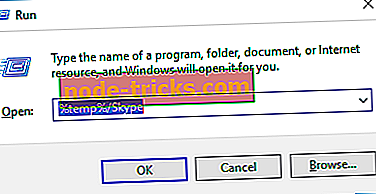
- DbTemp klasörünü bulun ve silin.
- Skype'ı tekrar başlatmayı deneyin ve sorunun devam edip etmediğini kontrol edin.
Bu işlem oldukça basittir ve dosyaları sildikten sonra Skype varsayılana sıfırlanmalı ve sorun çözülmelidir. Mesajlarınızla ilgileniyorsanız, 2. Adımda oluşturduğunuz Skype_old klasöründe güvenle saklanırlar.
Çok az kullanıcı bu çözümün eski Skype sürümüne indirilinceye kadar onlar için işe yaramadığını bildirdi. Bu çözüm işe yaramazsa, Skype'ın eski bir sürümünü yüklemeyi ve aynı adımları tekrar gerçekleştirmeyi denemek isteyebilirsiniz.
3. Çözüm - Skype'ın en son sürümünü indirin
Bu önemli bir sorunsa, Microsoft büyük olasılıkla gelecekteki Skype sürümünde ele alacaktır. Kullanıcılara göre, bu sorun kullanıcı adında virgül kullanan kullanıcıları etkiler. Hala bu sorunu yaşıyorsanız, sorunu çözüp çözmediğini kontrol etmek için Skype'ın en son sürümünü indirip yüklediğinizden emin olun.
4. Çözüm - Ana bilgisayar dosyasını sıfırlayın
Hosts dosyası, belirli adresleri İnternet'teki belirli IP adreslerine atamanızı sağlar. Bu dosya son derece kullanışlıdır, ancak aynı zamanda kötü niyetli kullanıcılar için bir hedef olabilir. Kötü amaçlı uygulamalar ana bilgisayar dosyanızı değiştirebilir ve belirli web sitelerine erişmenizi engelleyebilir veya sizi kötü amaçlı web sitelerine yönlendirebilir.
Ayrıca, birçok kullanıcı ana bilgisayar dosyasını değiştirmenin Skype üzerinden görüntü göndermenizi engelleyebileceğinden şüpheleniyor. Neyse ki, bu sorunu sadece hosts dosyasını sıfırlayarak çözebilirsiniz. Hosts dosyasını sıfırlamak zor değildir ve ana bilgisayar dosyalarını Windows 10'da nasıl sıfırlayacağımızı çoktan açıkladık.
Daha deneyimli bir kullanıcıysanız ve ana dosyayı nasıl değiştireceğinizi ve düzenleyebileceğinizi biliyorsanız, bu sorunu çözmek için özel girişler hakkında yorum yapabilirsiniz. Çok az sayıda kullanıcı, yalnızca ana bilgisayar dosyasındaki belirli girişlerin PC'lerinde bu soruna neden olduğunu, bu yüzden sıfırlamaya gerek olmadığını bildirdi. Basitçe bunları kaldırın veya yorumlayın ve değişiklikleri ana dosyaya kaydedin. Bundan sonra, Skype üzerinden sorunsuz bir şekilde dosya gönderebilirsiniz.
5. Çözüm - Doğru şifreyi kullanıp kullanmadığınızı kontrol edin.
Microsoft hesap şifrenizi değiştirirseniz, bazen bu sorun oluşabilir. Birçok kullanıcı Skype'ta oturum açmak için Microsoft hesaplarını kullanır, ancak bu da bazı sorunlara yol açabilir. Kullanıcılar, Microsoft hesap şifrelerini değiştirdiklerini bildirdi, ancak Skype'a sorunsuz bir şekilde giriş yapabildiklerini bildirdi. Giriş yapabilmelerine rağmen, Skype üzerinden resim gönderemediler. Bu sorunu çözmek için Skype'tan çıkış yapmanız ve yeni bir şifre ile tekrar giriş yapmanız gerekir. Bunu yaptıktan sonra, bir kez daha Skype üzerinden resim gönderebileceksiniz. Bu çözümün yalnızca Microsoft hesabınızı Skype'ta oturum açmak için kullanıyorsanız geçerli olduğunu unutmayın.
Çözüm 6 - Güvenlik uygulamalarınızı kontrol edin
Bazen üçüncü taraf virüsten koruma araçları veya uygulamaları Skype'ı etkileyebilir ve bu hatanın ortaya çıkmasına neden olabilir. Kullanıcılar Spybot Anti Beacon yazılımının bu soruna neden olduğunu bildirdi. Sorunu çözmek için Spybot Anti Beacon'ı açın ve ayarlarınızı kontrol edin. Kullanıcılara göre, bu sorunu çözmek için OneDrive hizmetlerine yönelik aşılamayı devre dışı bırakmanız gerekir. Sorun devam ederse, diğer hizmetler için aşılamayı devre dışı bırakmayı veya Spybot Anti Beacon'u bilgisayarınızdan kaldırmayı denemek isteyebilirsiniz. Ayrıca, olası sorunlarınız için virüsten koruma, güvenlik duvarı veya başka bir güvenlik yazılımını kontrol etmenizi öneririz. Yapılandırma ile ilgili bir sorun yoksa, güvenlik yazılımınızı ve güvenlik duvarınızı devre dışı bırakmayı deneyin ve sorunun çözülüp çözülmediğini kontrol edin.
7. Çözüm - / msnp24 komutunu kullanın.
Kullanıcılara göre, bu sorunu Skype'ta / msnp24 komutunu girerek çözebilirsiniz. Bunu yapmak için, Skype'ı açın ve herhangi bir sohbet penceresine / msnp24 yazın. Bu komutu çalıştırdıktan sonra, Skype'ı yeniden başlatın ve sorunun çözülüp çözülmediğini kontrol edin.
Skype üzerinden resim veya başka dosyalar gönderememek büyük bir sorun olabilir, ancak çözümlerimizden birini kullanarak sorunu çözeceğinizi umuyoruz.